Hướng dẫn loại bỏ Microsoft Edge khỏi Windows 11
Nội dung bài viết
Bạn muốn gỡ bỏ Microsoft Edge trên Windows 11? Microsoft Edge là trình duyệt mặc định trên Windows và không thể xóa theo cách thông thường. Tuy nhiên, bạn vẫn có thể thực hiện việc này bằng các phương pháp mà Tripi hướng dẫn chi tiết dưới đây.
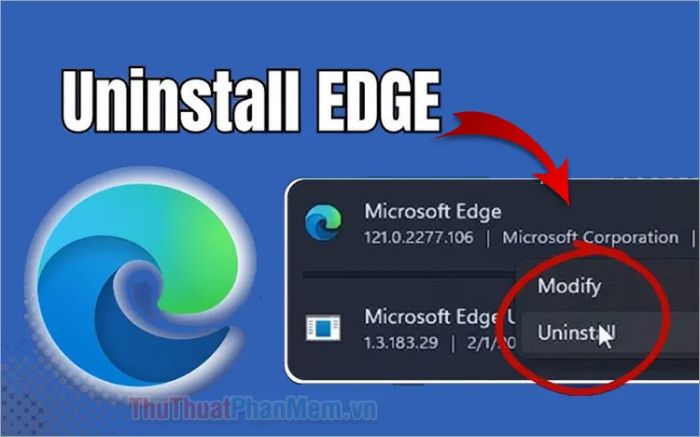
Tripi sẽ chia sẻ với bạn những cách đơn giản và nhanh chóng để xóa Microsoft Edge trên Windows 11. Hãy cùng tham khảo nhé.
1. Xóa Microsoft Edge bằng cách sử dụng Registry
Sử dụng Registry là phương pháp hiệu quả để xóa Microsoft Edge trên Windows 11 mà không cần dùng đến phần mềm bên thứ ba. Các bước thực hiện chi tiết như sau:
Bước 1: Nhấn tổ hợp phím Windows + R để mở hộp thoại Run, sau đó nhập từ khóa regedit và nhấn OK.
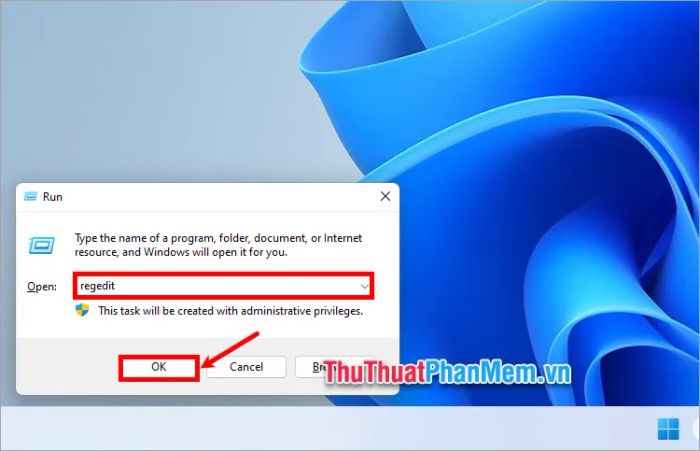
Ngoài ra, bạn có thể mở Start Menu, nhập từ khóa Registry vào thanh tìm kiếm, và chọn Registry Editor từ kết quả hiển thị.
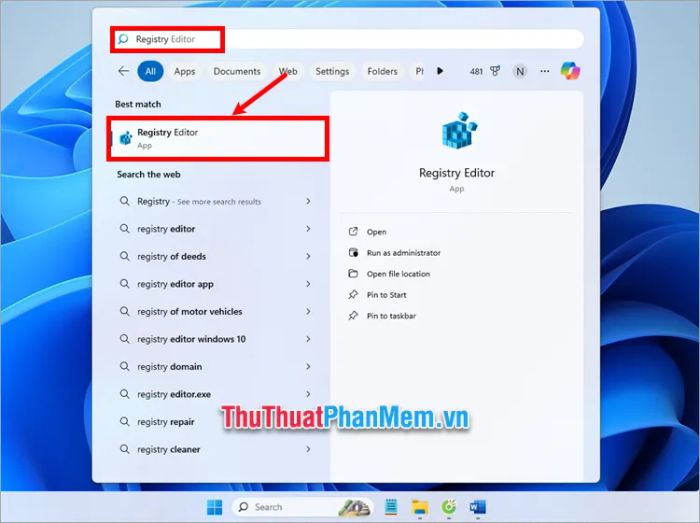
Bước 2: Khi cửa sổ Registry Editor xuất hiện, hãy điều hướng theo đường dẫn sau:
| Computer\HKEY_LOCAL_MACHINE\SOFTWARE\WOW6432Node\Microsoft\Windows\CurrentVersion\Uninstall\Microsoft Edge |
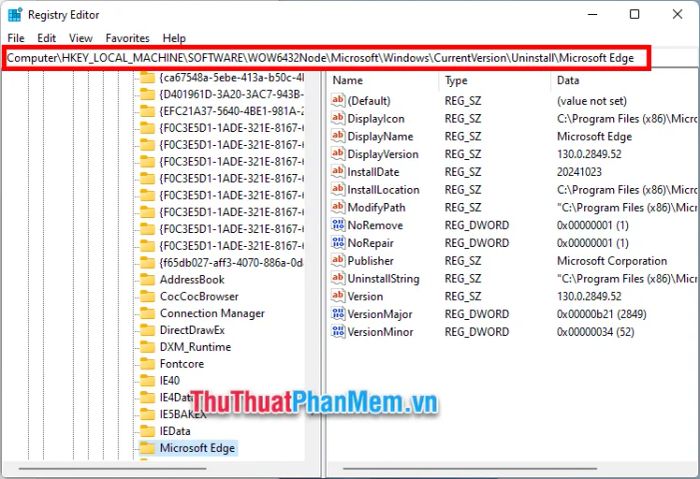
Bước 3: Nhấp đúp chuột vào mục NoRemove để tiến hành chỉnh sửa.
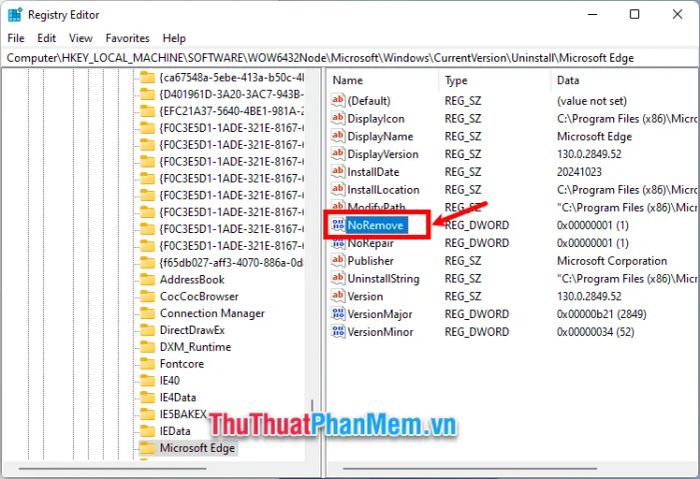
Bước 4: Tại phần Edit, bạn nhập giá trị Value Data là 0 và nhấn OK để lưu thay đổi.
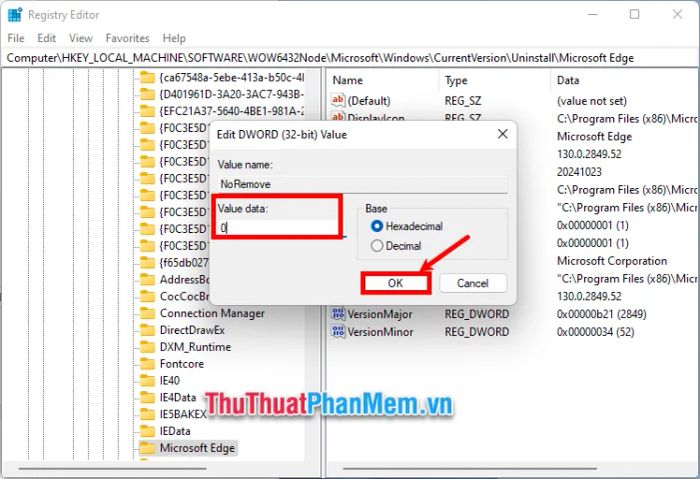
Bước 5: Khởi động lại máy tính bằng cách vào Start Menu → biểu tượng nút nguồn → Restart.
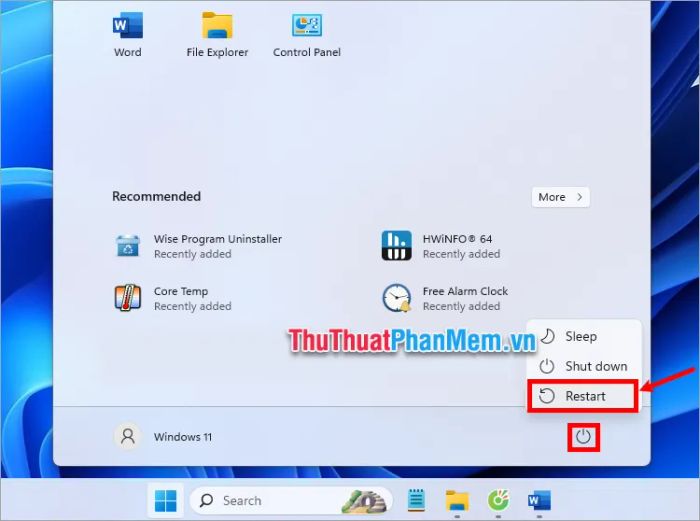
Bước 6: Sử dụng tổ hợp phím Windows + I để mở Settings, sau đó chọn Apps → Apps & features.
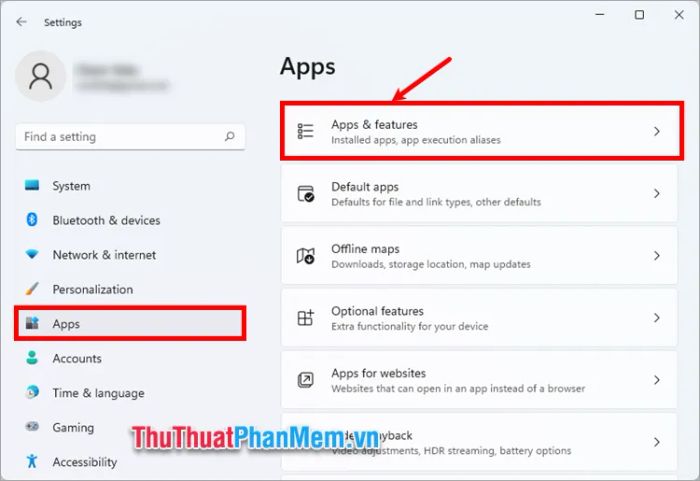
Bước 7: Tìm ứng dụng Microsoft Edge, nhấn vào biểu tượng ba chấm dọc và chọn Uninstall để gỡ bỏ.
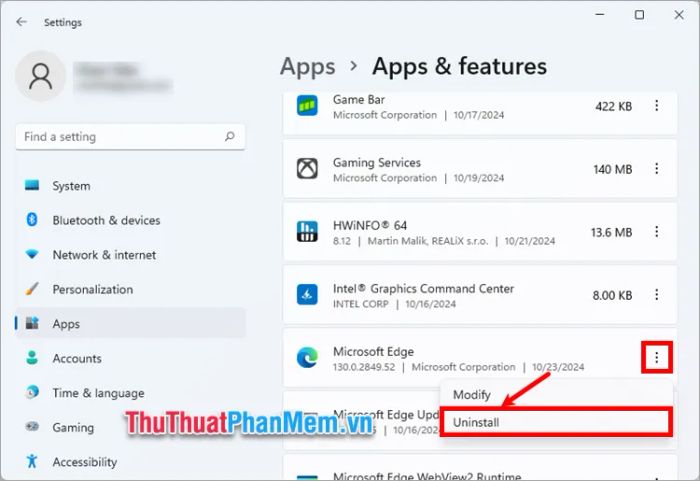
2. Gỡ bỏ Microsoft Edge bằng phần mềm
Sử dụng phần mềm Wise Program Uninstaller là cách nhanh chóng và đơn giản để xóa Microsoft Edge trên Windows 11. Hãy làm theo các bước sau:
Bước 1: Truy cập trang web Wise Program Uninstaller, nhấn Free Download để tải file cài đặt về máy tính.
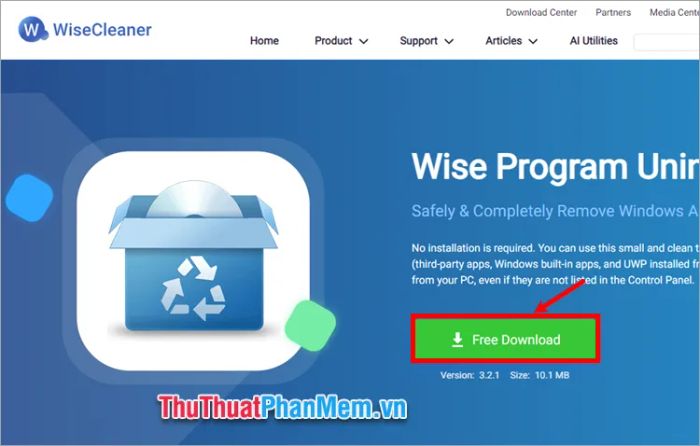
Bước 2: Mở file cài đặt đã tải về và tiến hành cài đặt phần mềm vào hệ thống của bạn.
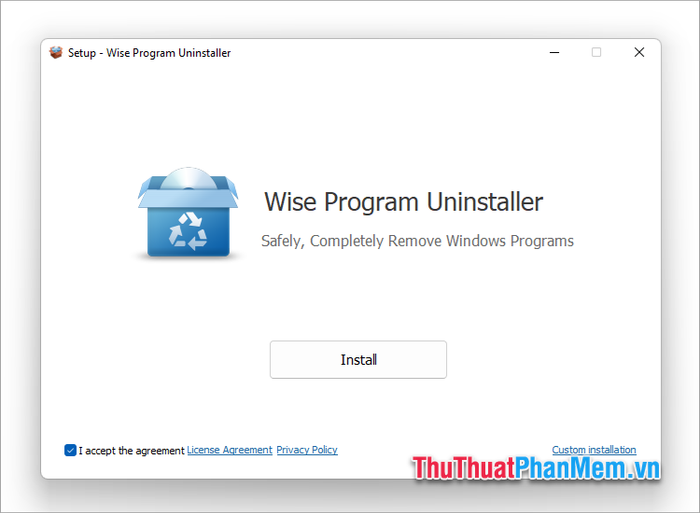
Bước 3: Khi cài đặt hoàn tất, trên giao diện chính của Wise Program Uninstaller, hãy tìm và chọn Microsoft Edge.
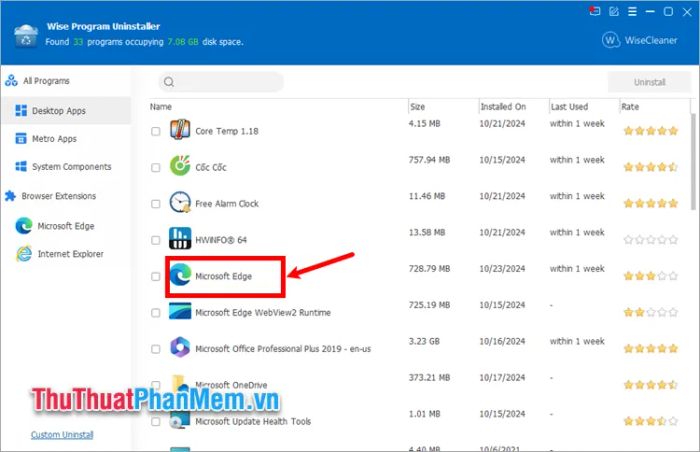
Bước 4: Nhấn chọn Force Uninstall để tiến hành gỡ bỏ.
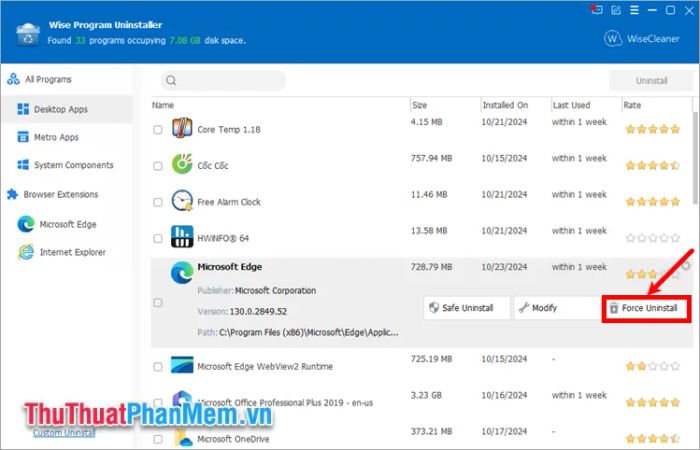
Khi xuất hiện thông báo xác nhận, hãy chọn Yes để tiếp tục.
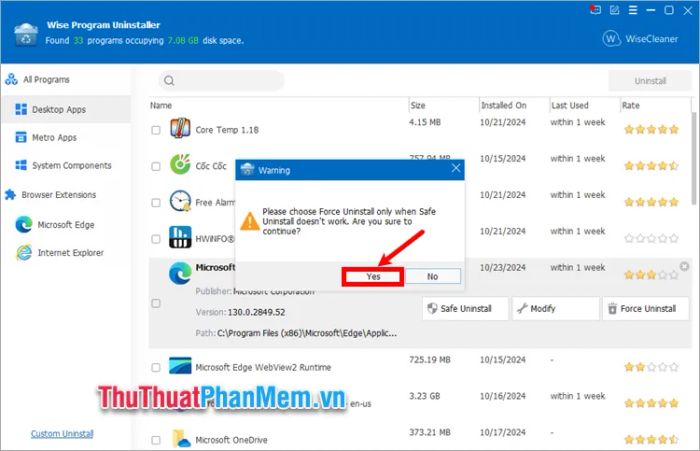
Bước 5: Chọn Microsoft Edge từ menu bên trái, tích vào hai ô Edge relevant text changes và Google Docs Offline, sau đó nhấn Uninstall.
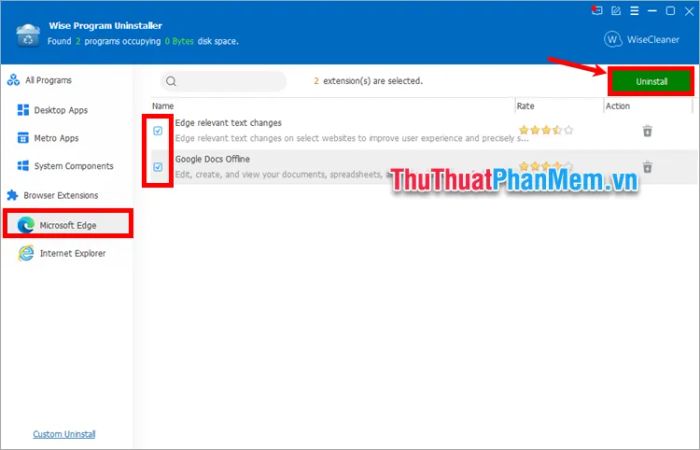
Như vậy, bạn đã hoàn thành việc gỡ bỏ Microsoft Edge trên Windows 11 một cách nhanh chóng với sự hỗ trợ của Wise Program Uninstaller.
Tripi đã chia sẻ với bạn 2 phương pháp đơn giản và hiệu quả để xóa Microsoft Edge trên Windows 11. Nếu bạn không muốn sử dụng Edge, hãy cân nhắc tải một trình duyệt khác và đặt làm mặc định thay vì xóa hoàn toàn. Hy vọng bài viết này sẽ giúp bạn dễ dàng thực hiện việc gỡ bỏ Microsoft Edge. Cảm ơn bạn đã theo dõi và ủng hộ.
Có thể bạn quan tâm

Cách Dạy Chó Con Ngừng Cắn Hiệu Quả

Hướng dẫn chuyển ảnh Live Photos thành video

Top 10 máy chiếu văn phòng chất lượng và đáng đầu tư nhất hiện nay

Top 10 Nhà hàng sushi nổi tiếng tại Hải Phòng

Top 3 địa chỉ khám chữa bệnh bằng Đông y đáng tin cậy tại Bình Định


